Le migliori app gratuite di disegno per iPad

Disegnare è una delle cose più entusiasmanti che puoi fare con un iPad. Tuttavia, hai bisogno di un'app che ti aiuti a disegnare. La maggior parte delle app di disegno disponibili funzionano su a
È davvero fastidioso vedere la fastidiosa filigrana nell'angolo destro di Windows 10. Questa filigrana di solito è una funzionalità utile per consentire agli utenti di Windows di capire quale versione di Windows stanno utilizzando se hanno installato un sistema operativo Windows pre-release. Inoltre, se la tua chiave Windows è scaduta, il sistema operativo Windows mostra che la tua chiave è scaduta, ti preghiamo di registrarti nuovamente.

Fortunatamente, possiamo rimuovere facilmente la filigrana della copia di valutazione da Windows 10. Ci sono molti utenti che preferiscono utilizzare un desktop pulito. Per loro, abbiamo dei modi per rimuovere questa filigrana. In effetti, vedere questo messaggio di filigrana che indica che Windows non è attivato è davvero fastidioso. Quindi, senza perdere tempo, vediamo come rimuovere questa filigrana da Windows 10 utilizzando la guida sotto elencata.
Contenuti
Rimuovere Attiva filigrana di Windows da Windows 10
Assicurati di creare un punto di ripristino nel caso qualcosa vada storto. Per assicurarti che il tuo Windows non sia attivato, puoi seguire questa guida .
Metodo 1: utilizzare la disabilitazione universale della filigrana
Un avvertimento, prima di iniziare è necessario comprendere che questo metodo può influire sulla stabilità del sistema. Pertanto, è necessario assicurarsi di disporre di un sistema completo che includa i propri dati personali. Questo processo è rischioso poiché richiedeva la sostituzione dei file di sistema, in particolare basebrd.dll.mui e shell32.dll.mui . Quindi procedi con cautela e usa questo metodo a tuo rischio.
Questo è il metodo più semplice con cui è possibile rimuovere la filigrana della copia di valutazione da Windows 10. Ma è necessario utilizzare un'app di terze parti chiamata Universal Watermark Remover. La cosa buona di questa app è che è disponibile un pulsante "Disinstalla" che ti consente di invertire le tue azioni. Ma assicurati di capire che la modifica costante dei file di sistema può prima o poi danneggiare il tuo PC, quindi assicurati di non prendere l'abitudine di sostituire i file di sistema. E ricorda, anche se questa app funziona in questo momento, ma potrebbe funzionare o meno in futuro e potrebbe non funzionare in tutte le situazioni.
Ecco alcune delle funzioni di Universal Watermark Remover:
1. Scarica Universal Watermark Remover da questo link .
2.Estrarre il file zip sul desktop utilizzando l'applicazione Winrar.

3. Ora apri la cartella estratta, quindi fai clic con il pulsante destro del mouse sul file UWD.exe e seleziona Esegui come amministratore.

4.Fare clic su Sì nella finestra di dialogo UAC per continuare.
5.Questo avvierà con successo il Disabilitatore Universal Watermark.
6. Ora fare clic sul pulsante Installa se viene visualizzato il seguente messaggio sotto lo stato "Pronto per l'installazione".

7.Fare clic sul pulsante OK per uscire automaticamente da Windows.

8.Questo è tutto, accedi di nuovo e vedrai che hai rimosso con successo Attiva Windows Watermark da Windows 10.
Metodo 2: rimuovere la filigrana utilizzando l'editor del registro
1.Premere il tasto Windows + R e digitare regedit e premere Invio.

2. All'interno dell'Editor del Registro di sistema, accedere alla seguente posizione:
Computer\HKEY_CURRENT_USER\Pannello di controllo\Desktop

3.Assicurati di selezionare Desktop, quindi nel riquadro della finestra di destra fai doppio clic su PaintDesktopVersion.
4.Assicurarsi di modificare i dati del valore su 0 e fare clic su OK per salvare l'impostazione.

Ora riavvia il PC e controlla se la filigrana è stata rimossa o meno.
Metodo 3: modifica delle impostazioni di accesso facilitato
In alternativa, puoi rimuovere la filigrana tramite le impostazioni di accesso facilitato. Questo è un processo abbastanza semplice per rimuovere l'immagine di sfondo e una filigrana.

1.Cerca la facilità di accesso, quindi fai clic sul risultato della ricerca Centro accesso facilitato dal menu Start.

In alternativa, se non riesci a trovarlo utilizzando il menu Start, fai clic su Accesso facilitato nel Pannello di controllo.

2.Fare clic sull'opzione Rendi il computer più facile da vedere .

3. Deseleziona " Rimuovi immagini di sfondo (dove disponibile) ".

4.Fare clic su Applica seguito da Ok per salvare le impostazioni.
Dopodiché, lo sfondo del desktop scomparirà insieme alla filigrana sul desktop.
Metodo 4: Attiva Windows
Se hai attivato l'aggiornamento gratuito a Windows 10, non riceverai alcun codice Product Key e il tuo Windows verrà attivato automaticamente senza inserire un codice Product Key. Ma se durante la reinstallazione ti viene chiesto di inserire un codice Product Key, puoi semplicemente saltarlo e il tuo dispositivo si attiverà automaticamente una volta connesso a Internet. Se in precedenza hai utilizzato un codice Product Key per installare e attivare Windows 10, dovrai inserire nuovamente il codice Product Key durante la reinstallazione.
A partire da Windows 10 build 14731 ora puoi collegare il tuo account Microsoft con la licenza digitale di Windows 10 che può aiutarti a riattivare Windows utilizzando lo strumento di risoluzione dei problemi di attivazione .

Metodo 5: cambia l'immagine di sfondo
Molti utenti hanno segnalato che la modifica dell'immagine di sfondo rimuove la filigrana.
1.Premere il tasto Windows +R e digitare %appdata% e premere invio .

2. Navigare su Roaming > Microsoft > Windows > Temi.
3.Crea una copia di TranscodedWallpaper nella directory Temi.

4. Passare alla scheda Visualizza e selezionare "Estensioni nome file".
5.Ora apri la directory CachedFiles, qui devi fare clic con il pulsante destro del mouse sulle immagini disponibili e rinominarle . Assicurati di copiare l'intero nome di questa immagine.
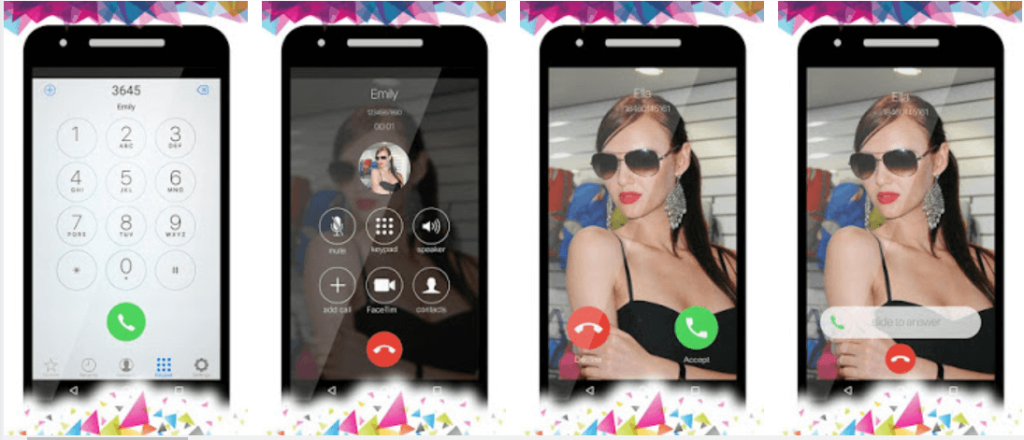
6.Torna alla directory dei temi. Rinomina TranscodedWallpaper con il nome copiato nel passaggio precedente, ovvero CachedImage_1920_1080_POS1.jpg.
7.Copia CachedImage_1920_1080_POS1.jpg nella directory CachedFiles. Devi sostituire il file esistente.
Consigliato:
Al termine, la filigrana di valutazione verrà rimossa dal sistema operativo Windows 10. Come puoi vedere, rimuovere la filigrana è facile con uno dei nostri metodi. Tuttavia, se la filigrana è ancora presente, puoi semplicemente attivare la copia di Windows e la filigrana scomparirà automaticamente. Tutti i metodi di cui sopra sono utili se si desidera rimuovere Attiva filigrana di Windows da Windows 10. A seconda delle impostazioni di configurazione dei sistemi, è possibile optare per il metodo.
Disegnare è una delle cose più entusiasmanti che puoi fare con un iPad. Tuttavia, hai bisogno di un'app che ti aiuti a disegnare. La maggior parte delle app di disegno disponibili funzionano su a
La modalità a schermo intero VLC elimina il disordine sullo schermo per offrirti un'esperienza cinematografica. In questo modo, puoi fare binge-watch senza distrazioni dai pop-up
I dispositivi Roku si trovano in molte famiglie e forniscono un pratico pacchetto per guardare film, programmi, ecc. Uno dei canali che gli utenti potevano aggiungere al proprio dispositivo era
La maggior parte delle persone utilizza Apple Notes per scrivere e sincronizzare note su iCloud. L'app semplifica non solo l'accesso alle note da vari dispositivi Apple, ma lo rende anche
Ultimo aggiornamento/modifica di Steve Larner il 5 novembre 2023. Instagram è una delle app di social media più popolari oggi e, nel tempo, ha aggiunto un'ampia gamma
Xfinity Stream potrebbe non essere disponibile sul tuo FireStick anche se è già installato. L'app di streaming potrebbe non funzionare a causa di software obsoleto o
"Tears of the Kingdom" (TotK) ha introdotto due nuove regioni che i giocatori di Legend of Zelda non hanno mai sperimentato prima: Sky Islands e The Depths. Lo farai
La funzionalità di condivisione dei modelli di Canva è un ottimo modo per collaborare con altri sui tuoi progetti artistici. Molti utenti hanno anche avviato attività lucrative
Se hai una configurazione a due monitor, ci sono molti motivi per cui il secondo monitor può diventare sfocato. Questo problema si verifica in genere quando si aprono file o pagine
I tablet Samsung sono stati acclamati come PC in miniatura di successo e hanno trovato casa tra persone che lavorano in remoto e non vogliono trascinarsi dietro un laptop per una rapida
Facebook non supporta più i codici di scansione all'interno dell'app, ma puoi comunque generare codici Facebook Messenger per la tua clientela aziendale in modo che possano contattare
Se desideri ottenere più visualizzazioni e follower sulle tue storie di Instagram, cambiare il carattere può ravvivare i tuoi post e generare più interesse. Fortunatamente,
Per impedire la cancellazione o la manomissione accidentale di dati complessi o sensibili, Excel ti consente di bloccare alcune colonne mentre lavori. Bloccare le colonne aiuta a prevenire
Sia che tu stia cercando di esportare livelli, gruppi o fotogrammi di immagini in formato JPG, PNG o SVG, Figma è quello che fa per te. Ma nel caso non fossi sicuro di come
Presentazioni Google è il posto migliore per reperire modelli gratuiti per formattare e creare presentazioni. Gratuito per gli utenti di Gmail e parte di G-Suite, puoi selezionare
Se sei un fervente TikToker e pubblichi spesso per mantenere il coinvolgimento del tuo pubblico stellare, probabilmente stai utilizzando la sezione Bozze (o la sezione Creatore
Una rapida occhiata alla mappa di Tears of the Kingdom potrebbe indurti a pensare che utilizzi la stessa mappa del suo predecessore, Breath of the Wild. Ma, però
Ricordi il 1992? Ricordi la Sorella di Shakespeare in cima alle classifiche con Stay? Ricordatevi che la Danimarca ha sorpreso tutti sollevando il Campionato Europeo di calcio
Il Marketplace di Facebook è cresciuto in modo esponenziale perché sfrutta le interazioni già esistenti su Facebook. Inoltre, è gratuito e presenta funzionalità nuove e
Viber offre un'ampia gamma di adesivi per il suo servizio di messaggistica, da simpatici animali a baci animati e personaggi dei cartoni animati per migliorare la tua chat


















